Smart TV значительно улучшил домашние развлечения. Эта технология позволила пользователям наслаждаться фильмами и шоу, доступными на онлайн-платформах потокового вещания, без необходимости использования традиционных цифровых хранилищ, таких как USB-флеш-накопители. Поскольку Smart TV работают на платформах, доступных на мобильных устройствах, таких как Android, загрузка приложений теперь стала возможной и намного проще в настройке. Учитывая это, Pluto TV является одним из самых известных потоковых сервисов, доступных сегодня, поскольку эта опция бесплатна для использования и предлагает более 1000 бесплатных фильмов и шоу. В этой статье мы предоставим полное руководство о том, как получите Pluto TV на Smart TV, включая подробное руководство по настройке, просмотру в заблокированных странах и загрузке фильмов с него. Прочитайте эту статью, чтобы получить полное руководство и узнать, как это сделать.
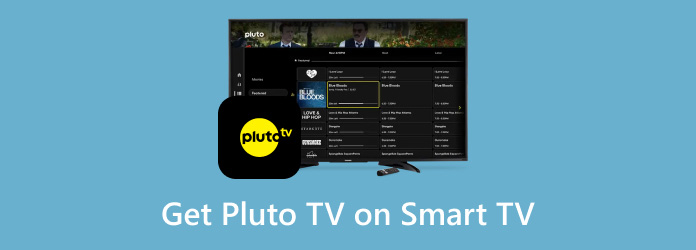
- Часть 1. Что такое Pluto TV
- Часть 2. Как подключить Pluto TV к телевизору
- Часть 3. Как смотреть Pluto TV в заблокированной стране
- Часть 4. Как скачивать фильмы с этого сайта.
- Часть 5. Часто задаваемые вопросы о том, как получить Pluto TV на Smart TV
Часть 1. Что такое Плутон ТВ?
Pluto TV — это потоковый сервис, предоставляемый компанией Paramount Global Media Company. Им управляет ее подразделение Paramount Streaming, и он доступен на нескольких платформах, таких как Android, iOS, Apple TV, Windows и macOS. В отличие от других потоковых сервисов, Pluto TV можно использовать бесплатно в обмен на размещение рекламы на сайте. Более того, его услуги доступны только пользователям, проживающим в США, Канаде, Европе и Австралии.
Из-за этого ограничения Pluto TV имеет ограниченный охват, а его рекламное присутствие делает его потоковые сервисы похожими на традиционные кабельные каналы, которые модернизированы в модернизированной оболочке. Другая потенциальная причина, по которой он геоблокирован в ограниченном количестве стран, заключается в том, чтобы избежать ненужной конкуренции со стриминговым сервисом Paramount Plus, который доступен в большем количестве стран.
Чтобы узнать, как настроить Pluto TV, пожалуйста, продолжайте читать статью ниже. Мы предоставим несколько вариантов настройки и руководства для Smart TV, стран, где он недоступен, и как загружать фильмы с сайта.
Часть 2. Как подключить Pluto TV к телевизору
В этом разделе статьи мы предоставим полное руководство о том, как получить Pluto TV на вашем Smart TV. Поскольку инструмент представляет собой потоковую службу, Smart TV является идеальным средством для потребления услуг, предоставляемых Pluto TV.
Прежде чем перейти к руководству по настройке, давайте перечислим поддерживаемые Pluto TV устройства, чтобы узнать, что нужно его пользователям для бесплатного потокового вещания. Как мы уже упоминали, Pluto TV доступен исключительно в США, Канаде, Европе и Австралии.
Телевизионные устройства, поддерживаемые Pluto TV
- Amazon Fire TV и Fire TV Cube
- Apple ТВ
- Android-ТВ
- Гугл ТВ
- LG Смарт ТВ
- Смарт-телевизор Hisense
- Samsung Tizen Smart TV и более поздние версии
- Sony TV (эксклюзивно в США)
Чтобы узнать, как настроить инструмент, прочтите наше краткое трехшаговое руководство ниже.
Шаг 1. Откройте свое устройство Smart TV, затем перейдите в Программы раздел, Гугл игры, Магазин приложений или где ваш Smart TV может загружать новые приложения.
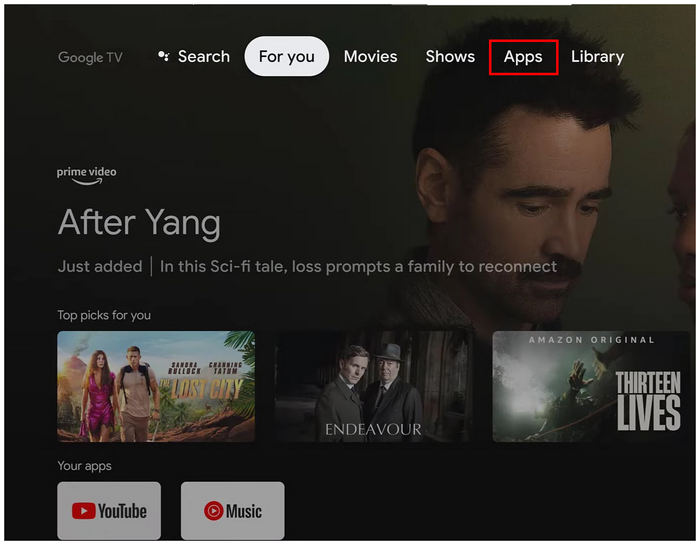
Шаг 2. Используйте строку поиска загрузчика в программном обеспечении и введите Плутон ТВ чтобы искать его.
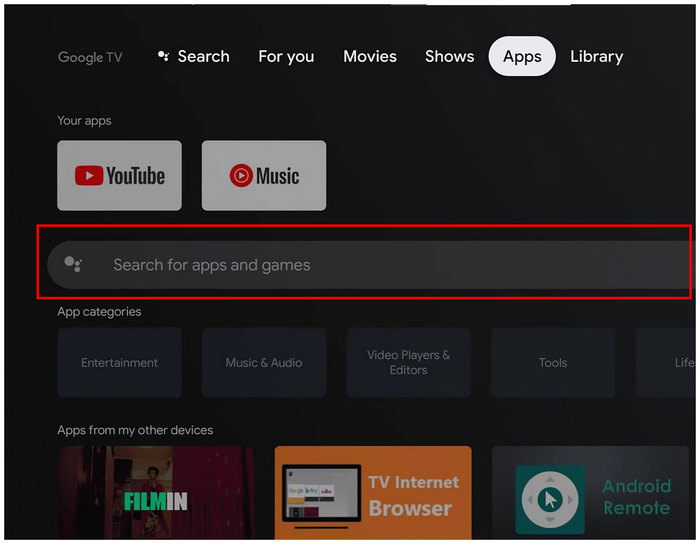
Шаг 3. После выбора Pluto TV нажмите кнопку Установить кнопку, чтобы загрузить приложение на ваше устройство Smart TV.
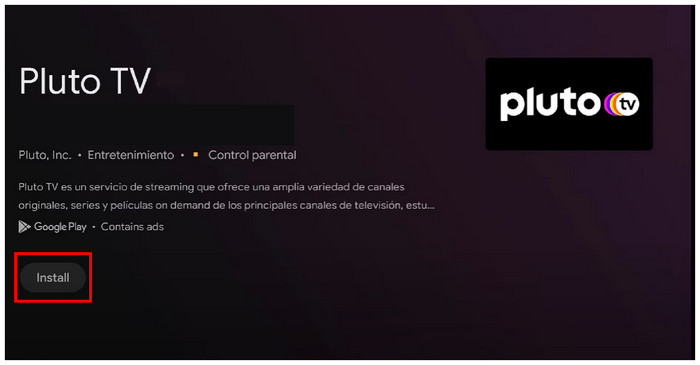
После установки Pluto TV вы можете использовать его бесплатно для просмотра любимых шоу и фильмов, пока вы находитесь в США. Чтобы узнать, как получить программное обеспечение для стран за пределами США, пожалуйста, продолжайте читать ниже.
Часть 3. Как смотреть Pluto TV в заблокированной стране
iPhone GPS Spoofer в мобильном приложении Pluto TV
Первым вариантом, который мы представим для просмотра Pluto TV в заблокированной стране, станет iPhone GPS Spoofer, идеальный инструмент для пользователей Pluto TV, использующих устройство iPhone. Как следует из названия, это программное обеспечение изменяет местоположение подключенного к нему устройства iOS, изменяя настройки местоположения GPS смартфона.
Используя этот инструмент, вы теперь можете установить местоположение вашего iPhone в выбранном вами штате США, чтобы сделать Pluto TV доступным для загрузки на вашем устройстве и просмотра фильмов и шоу. В дополнение к этому использованию, инструмент также является хорошим вариантом для сохранения вашей конфиденциальности при использовании публичных сетей, поскольку физическое местоположение вашего телефона является важными данными, которые могут быть легко использованы.
Пожалуйста, прочитайте наше полное руководство ниже, чтобы узнать, как использовать iPhone GPS Spoofer, чтобы установить свое местоположение в США и, таким образом, получить доступ к приложению Pluto TV. США будут выбраны в качестве основного местоположения, поскольку именно там изначально был доступен сервис.
Сначала загрузите программное обеспечение, чтобы вам было легче научиться пользоваться инструментом, используя наше пошаговое руководство.
Шаг 1. После установки iPhone GPS Spoofer нажмите Начинать и следуйте инструкциям по подключению iPhone к программному обеспечению.
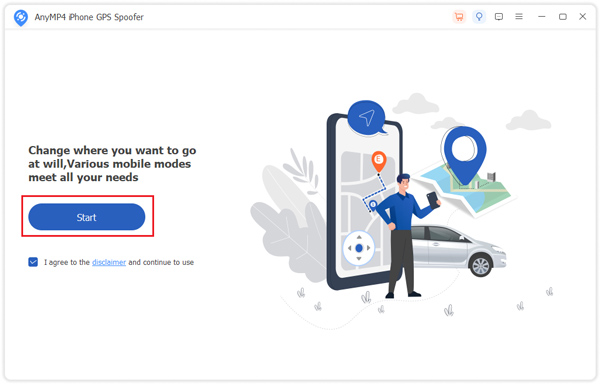
Шаг 2. После подключения вашего iPhone выберите Изменить местоположение в следующем окне. Затем установите указатель карты в любое место в США.
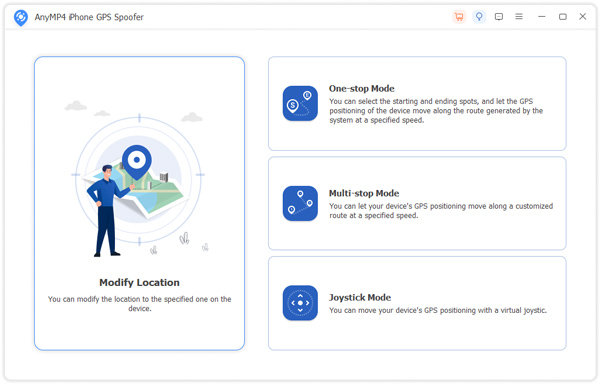
Шаг 3. Наконец, когда ваше измененное местоположение установлено, нажмите кнопку Подтвердить Изменить чтобы установить местоположение в качестве новой виртуальной позиции. Теперь вы можете установить Pluto TV и наслаждаться его использованием на вашем устройстве iOS.
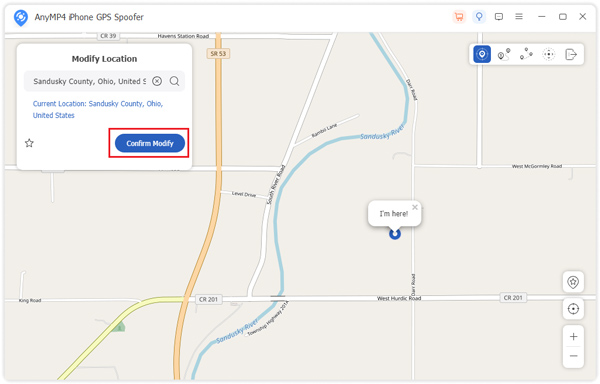
После выполнения этого руководства мы надеемся, что теперь вы сможете наслаждаться Pluto TV на вашем устройстве iPhone после доступа к нему, даже если вы находитесь за пределами США. Все, что вам нужно сделать сейчас, это наслаждаться любимыми шоу и фильмами на потоковом сервисе.
VPN в Интернете
Подобно подмене GPS, виртуальная частная сеть (VPN) также может использоваться для корректировки цифрового положения подключенного к ней устройства. Эта опция также может сделать так, чтобы ваше устройство находилось в США, даже если вы находитесь за пределами страны.
К сожалению, приложения VPN часто являются платными приложениями, для настройки которых требуются технические знания. Учитывая это, предоставление пошагового руководства по VPN будет более сложным, поскольку настройка для каждого программного обеспечения отличается. В связи с этим, полагаться на руководство выбранного вами сервиса VPN будет намного надежнее, чем на общее руководство по настройке.
Из-за ограничений данного руководства мы предоставим вам следующий лучший вариант и представим несколько популярных VPN-сервисов, которые вы можете использовать:
- NordVPN
- ExpressVPN
- ProtonVPN
- Бесплатный VPN для браузера Opera
- Surfshark
Ввиду существенных различий между этими приложениями мы рекомендуем вам самостоятельно ознакомиться с ними, чтобы узнать, как настроить каждый из инструментов VPN.
Кроме того, инструменты VPN также позволяют вам смотреть MX Player на USAи другие неместные страны.
Часть 4. Как скачать фильмы с этого сайта.
Одной из самых сильных сторон Pluto TV является его практически неограниченная библиотека фильмов и телепередач, которые вы можете просматривать весь день, чтобы смотреть. К сожалению, программное обеспечение не включает функцию загрузки этих видео. Имея это в виду, использование инструмента для записи экрана, такого как Устройство записи экрана на вашем компьютере будет лучшим способом загрузки фильмов напрямую с Pluto TV.
Screen Recorder — надежный вариант для сохранения фильмов с Pluto TV путем записи их в режиме реального времени. Если вы не уверены в качестве записей, которые можно захватить с помощью этой опции, не бойтесь. Программное обеспечение способно записывать видео до 4K UHD без проблем с разрешением. Кроме того, его возможности захвата звука также являются лучшими на рынке записи экрана, что делает его идеальным вариантом для сохранения видео с потоковых сервисов, таких как Pluto TV. С помощью этих функций инструмент способен сохранять видео без потерь с качеством копирования почти 1:1.
Загрузите Screen Recorder прямо сейчас и следуйте нашему руководству, чтобы узнать, как использовать его для загрузки видео с Pluto TV.
Бесплатная загрузка
Для Windows
Безопасная загрузка
Бесплатная загрузка
для MacOS
Безопасная загрузка
Шаг 1. Откройте Pluto TV и установите полноэкранный режим воспроизведения фильма.
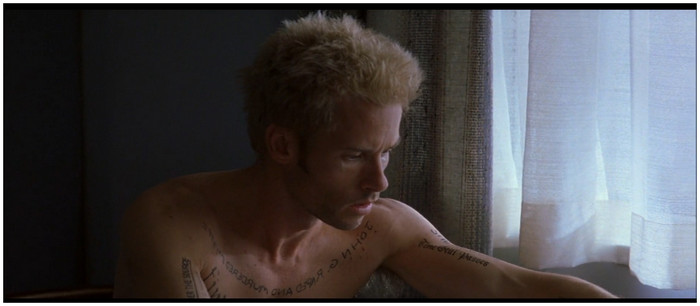
Шаг 2. Далее откройте Screen Recorder и перейдите в Видеомагнитофон режим. Используя поле области записи, установите часть экрана, которую вы можете записать. Затем нажмите на РЭЦ кнопку, чтобы начать процесс записи.
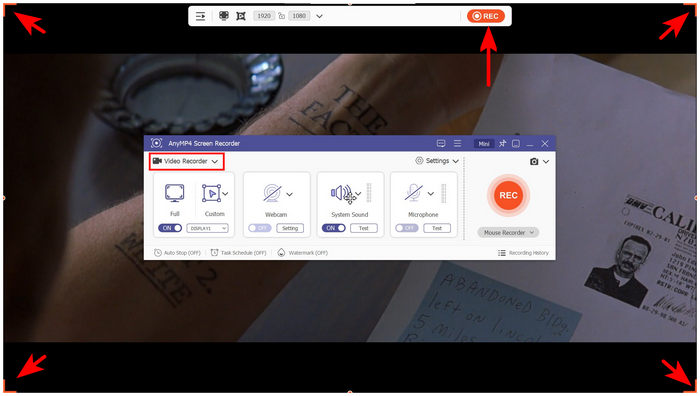
Шаг 3. После процесса записи вы можете редактировать записанный вами фильм с Pluto TV с помощью Основной редактор функции, доступные в программном обеспечении для записи. В противном случае нажмите на Папка значок для поиска записанного фильма на вашем компьютере, который теперь доступен для личного использования.

Хотя Pluto TV можно использовать бесплатно, функция загрузки, к сожалению, отсутствует в программном обеспечении. Несмотря на это, вы все равно можете загружать фильмы, доступные на потоковом сервисе, если знаете, как использовать правильный инструмент, например Screen Recorder.
Другой способ загрузки видео с Pluto TV — попробовать StreamByte for Video.
Бесплатная загрузка
Для Windows
Безопасная загрузка
Бесплатная загрузка
для MacOS
Безопасная загрузка
Часть 5. Часто задаваемые вопросы о том, как получить Pluto TV на Smart TV
-
Безопасен ли Pluto TV?
Да, это так. Pluto TV можно смотреть безопасно. К сожалению, узнать, как избавиться от рекламы на Pluto TV, будет сложнее, поскольку для этого инструмента нет доступных премиум-планов.
-
Хороший ли Pluto TV?
Да, это так. Этот потоковый сервис предлагает более 1000 фильмов и шоу, и его также можно использовать бесплатно. Прочитайте эту статью, чтобы узнать, как получить Pluto TV на моем телевизоре.
-
Является ли Pluto TV законным в Великобритании?
Да, Pluto TV легален в Великобритании. Это один из регионов за пределами США, где можно использовать Pluto TV. Если вы живете за границей и хотите узнать, что такое Pluto TV в Великобритании, прочитайте эту статью для полного обзора инструмента.
-
Могу ли я смотреть Pluto TV на Sky Q?
Да, можете. Sky Q — это европейский телевизионный сервис, который может получить доступ к Pluto TV. Наслаждайтесь просмотром Pluto TV с помощью этого программного обеспечения.
-
Является ли Pluto TV законным?
Да, это так. Инструмент зарегистрирован и легален в странах, где он доступен, таких как США, Канада, Европа и Австралия. Вы в безопасности при использовании Pluto TV.
-
Является ли Pluto TV бесплатным?
Если вам интересно, можно ли смотреть Pluto TV бесплатно, то ответ — да. Прочитайте эту статью, чтобы узнать, как получить Pluto TV на вашей системе Smart TV. Если вы ищете ответ о том, сколько стоит приложение Pluto TV, мы надеемся, что его бесплатная цена будет благоприятным ответом.
Подведение итогов
Мы надеемся, что эта статья помогла вам узнать, как настроить Pluto TV на вашем Smart TV, даже если вы находитесь за пределами стран, где он доступен. Если вы хотите использовать сервис на своем телефоне, вы можете использовать iPhone GPS Spoofer. Однако, если ваша цель — загрузить фильм, смело пробуйте Screen Recorder.
Пожалуйста, поделитесь этой статьей в Интернете, чтобы помочь другим пользователям, которые ищут руководство по настройке Pluto TV.
Другие материалы от Blu-ray Master
- 4 лучших смарт-телевизора со встроенным DVD-плеером [2025]
- Можете ли вы воспроизводить видео MKV на Apple TV? Вот лучшие способы
- Как подключить DVD-плеер к Roku TV двумя действенными способами
- 10 лучших сайтов Xmovies8 для бесплатного просмотра популярных фильмов
- Сайты Movie2K, которые стоит попробовать с высоким качеством потоковой передачи
- Топ-10 ведущих сайтов Movie4k, которые вы не можете пропустить

